Linux——基本指令(二)

个人主页:日刷百题
系列专栏:〖C语言小游戏〗〖Linux〗〖数据结构〗 〖C语言〗
🌎欢迎各位→点赞👍+收藏⭐️+留言📝

写在前面:
紧接上一章,我们在理解接下来的命令之前,先了解命令的周边知识
一、输出重定向
echo 指令是往显示器上打印这串字符“hello word"
注:>叫输出重定向,它有2个作用:
(1)echo +内容+>+文件名 可以将本来输出到显示器的内容,输入到文件,并且如果再次echo +内容+>+文件名,会覆盖原来文件的内容

(2)>+文件名 可以创建文件(文件不存在),也可以清空文件(文件存在),也就是说创建文件有2个方式:touch和>

二、追加重定向

注:>>叫追加重定向,每次在文件末尾增加内容
三、输入重定向
结合我们上一章节所学,cat +文件名 就是读取文件内容,写入到显示器文件中,如果cat后面什么都不加呢?
cat 指令就默认就是从输入设备(键盘)读取,写入到显示器文件中。

注:<是输入重定向,将文件打开,把文件内容写到 显示器文件中。
注:cat +文件名和 cat < 文件名虽然结果相同,但是本质不同,我们后面再谈

1. more 指令
可以查看文件内容。
more + 文件名
more -n 文件名 //表示看哪一行的内容q 退出
之前我们已经有cat可以查看文件内容,为什么还有more呢?
那是因为查看大文件时,会被刷屏,不好找到想要的文件内容,这里就需要more指令了
我们这里创造一个大文件,写10000行hello world 到big.txt文件中
注:( cnt=1; while [ $cnt -le 10000 ]; do echo "hello world $cnt"; let cnt++; done > test.txt )


我们发现用cat 查看该文件内容,直接被刷屏了
这时我们就可以用more了,more可以打满一屏,就停下来,按enter进行逐行下翻(但不支持下翻)
1.1 查找关键字
/999 意思直接找到关键字999的位置
![]()
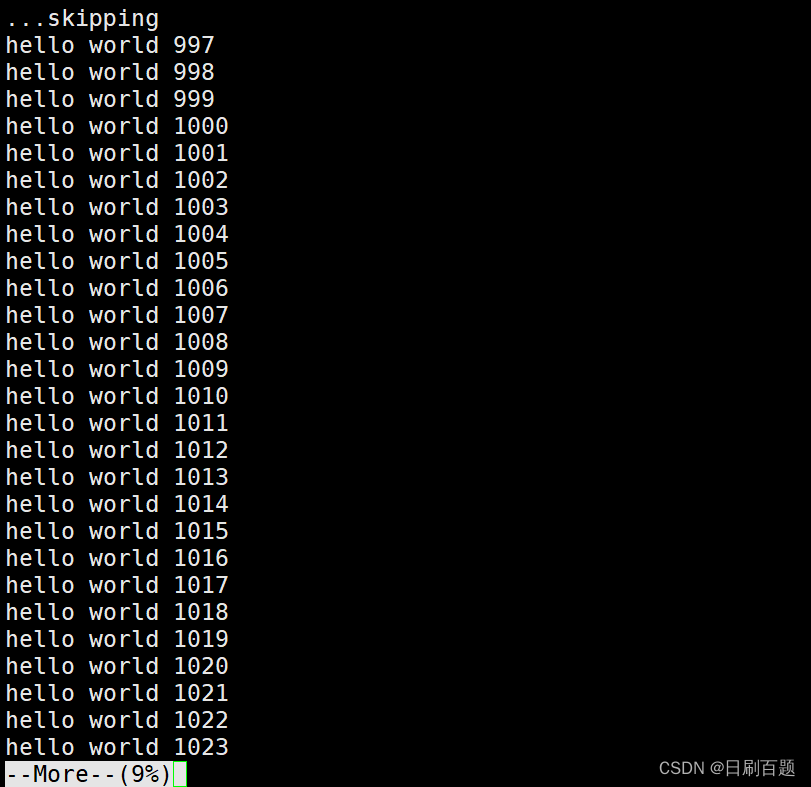
注:按q退出
1.2 查找行号
more -777 文件名 意思找777行内容
![]()

一般来说more 使用的不多
2. less 指令
可以查看文件内容的命令。
less + 文件名

注:less 命令也支持查找关键字(/777 表示查含有777关键字的位置)
注:(less 支持上下翻(直接用键盘的上下键即可))
3. head 指令
描述:
可以查看文件内容的命令。
用法:
head 文件名 //默认查找文件的前10行
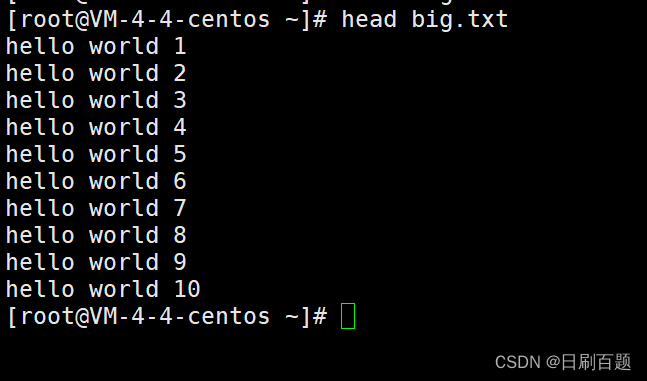
head -20 文件名 // 查看文件的前20行

4. tail 指令
描述:
可以查看文件内容的命令。
用法:
tail 文件名 //默认查找文件的后10行
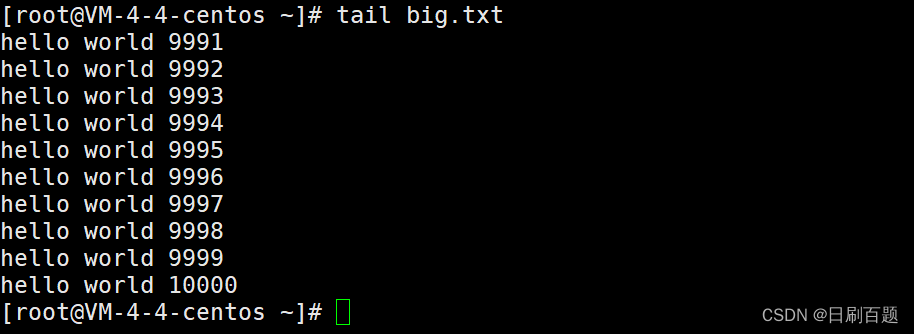
tail -20 文件名 //查看文件的后20行

附加知识:管道
我们想要查看这个文本的1000~1010行,我们可以怎么做?
我们可以通过管道(管道有一个入口和出口)来实现
管道的作用:
上一个指令的输出数据放进管道,下一个指令从管道里拿出来
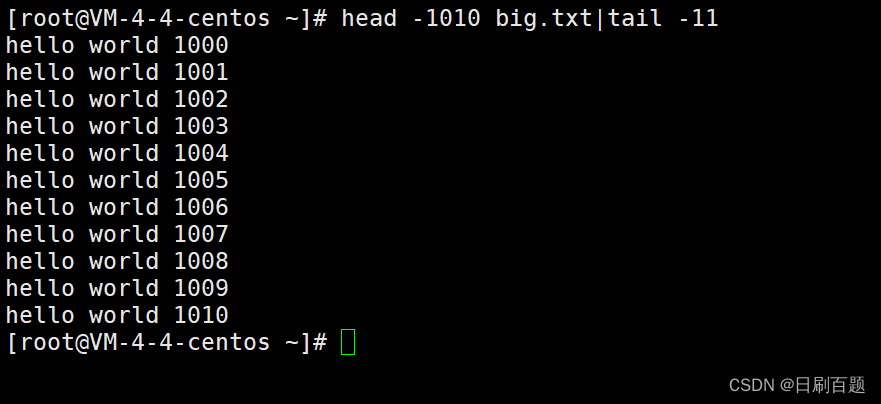
注:这个 | 就是管道文件,管道可以用来级联,wc-l 命令(统计一共多少行)

5. 时间相关的指令
5.1 date
作用:查看时间

5.2 用date格式化输出

Y代表年,m代表月,d代表日,H代表小时,M代表分钟,C代表秒
5.3 查看时间戳

5.4 将时间戳转换为具体时间
用法:date+自定义格式 -d @时间戳

注:1970-1-1_00:00:00是格林威治时间,因为我们是中8区,所以是8点
6. cal 指令
查看日历(西历)
cal 查看本月日历
cal + 年份 查看该年的日历
6.1 cal
作用:查看本月日历

6.2 cal + 年份
作用:查看该年的日历

7. find 指令
查找文件
find 查找路径 -name 文件名

注:查找指定地址下的 ls 命令
8. grep 指令
8.1 行文本过滤
作用:将含“999'的行号全部过滤
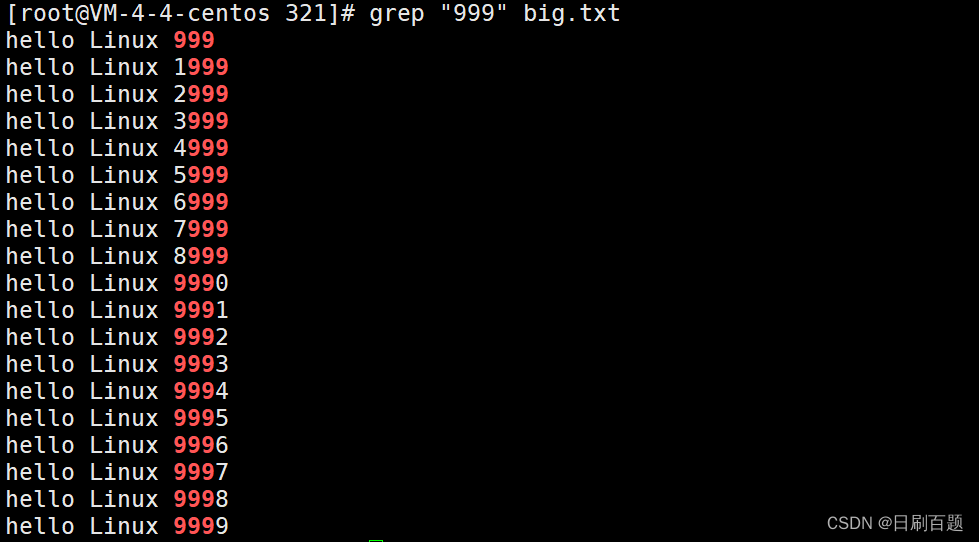
8.2 -n
作用:将包含bit 的项及行号找出来

8.3 -v
作用:反向包含,将不含bit的所有项找出来

8.4 -i
作用:忽略大小写

9. zip/unzip 指令
压缩和解压的指令。
zip + 压缩后的文件名 + 被压缩文件名
选项:
-r 递归压缩
-d 指定目录
(1)打包压缩
zip -r 压缩后的文件名 被压缩文件名
作用:将当前目录下321目录及内容全部压缩到321.zip文件中

(注:如果你的Linux里面没有zip,下载指令:yum install -y unzip zip(要在root用户下载))
(2)解压文件到当前目录下
unzip name.zip
作用:将321.zip压缩包转移到123目录下,在123目录下(当前目录下)解压

(3)解包解压到指定目录
unzip 压缩文件名 -d 指定路径

注:在当前目录下,打包几个文件和目录,zip+ 压缩后的文件名 + 被压缩文件名 目录名(可以写几个)
注:(在当前目录下全部打包,就写zip -r 压缩后的文件名 * )
10. tar 指令
描述:
主要功能:打包压缩、解压解包。
用法:
tar + cvzf + 压缩后文件名 + 文件名 = 打包压缩
tar + xzf + 文件名 = 解压解包
作用:打包压缩到当前目录下
注:v的作用是展示打包压缩的过程,有没有v都不影响

(2) tar -xvzf name.tgz
作用:解压到当前目录下
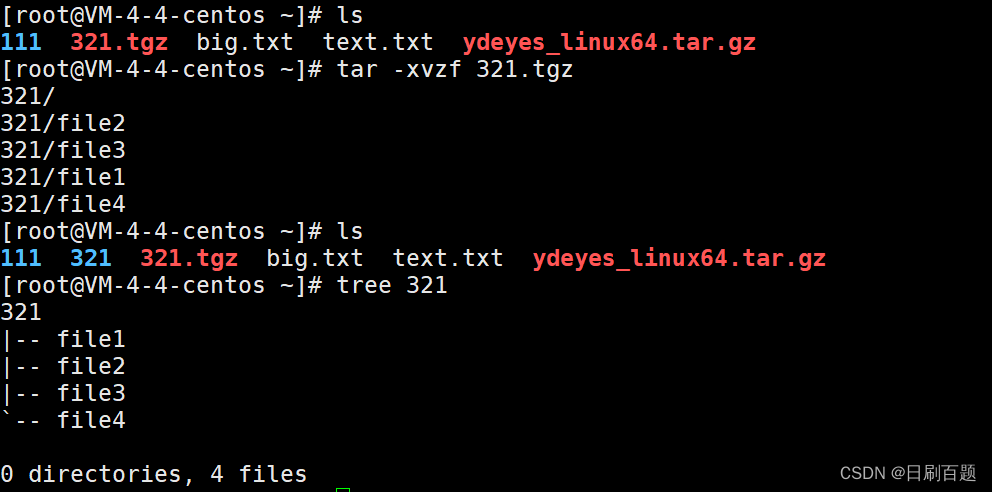
(3) tar -xvzf name.tgz -C 指定路径
作用:解压到指定路径

那么打包压缩有什么用呢?
文件一个个传输,容易遗漏,以压缩包的方式进行传输更加好
(1)Window<->Linux之间的压缩包互传
注:这条命令创造100个文件(cnt=0; while [ $cnt -le 100 ]; do touch file${cnt}.txt; let cnt++;done)


注:sz命令是向windows系统传输文件

注:将Linux系统下的压缩包 传输到windows
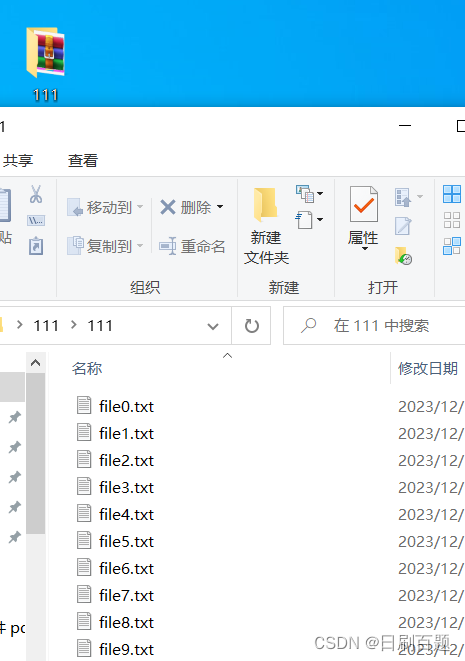
注:rz命令是将windows下的文件传输到Linux


注:rz以后Linux下出现压缩包

(2)Linux<->Linux之间的压缩包互传
用法:scp name.tgz 用户名@另一台Linux的机器的ip地址 :拷贝的路径
11. bc 命令
描述:
计算器。
bc
注:充当计算机的作用,按quit退出

12. uname 命令
uname用来获取电脑和操作系统的相关信息。
选项:
-r 查看操作系统内核版本
-a 查看基本信息
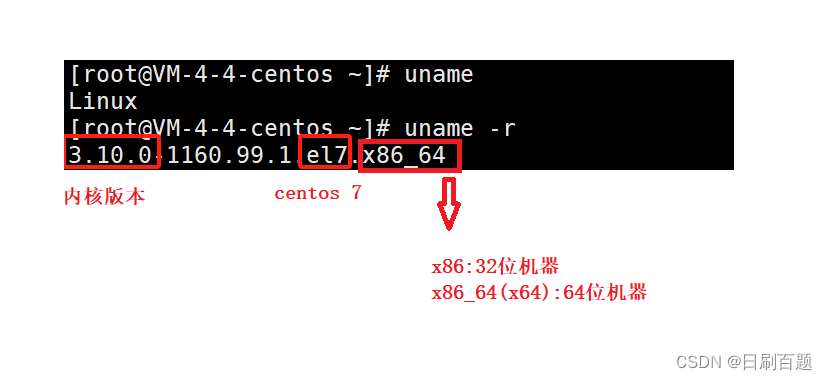
我们可以看到 3.10.0 这个其实就是我们的内核版本,x86_64位机器。
13. 重要的几个热键
(1) Tab 按键
作用:具有『命令补全』和『档案补齐』的功能
输入开头的几个字母,双击tab就可以补齐以这几个字开头的命令
tab 键的补齐非常好用,平时进入目录的时候,也可以用 tab 键补齐。
(2)Ctrl d 按键
作用:让当前的程序『停掉』
(3)Ctrl r 按键
作用: Ctrl r 查找历史命令
14. shutdown 命令
用法:
-h : 将系统的服务停掉后,立即关机。-r : 在将系统的服务停掉之后就重新启动-t sec : -t 后面加秒数,亦即『过几秒后关机』的意思
Linux的常用指令基本上讲完了,希望大家阅读完可以有所收获,同时也感谢各位铁汁们的支持。文章有任何问题可以在评论区留言,百题一定会认真阅读!

